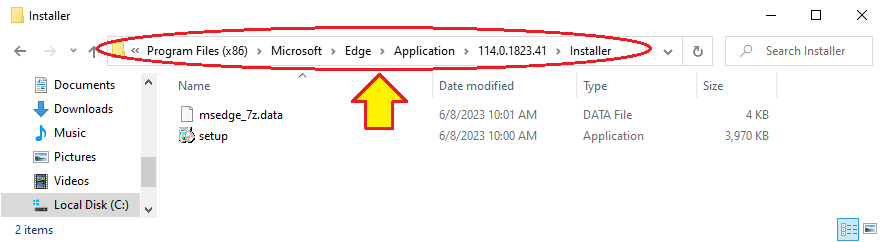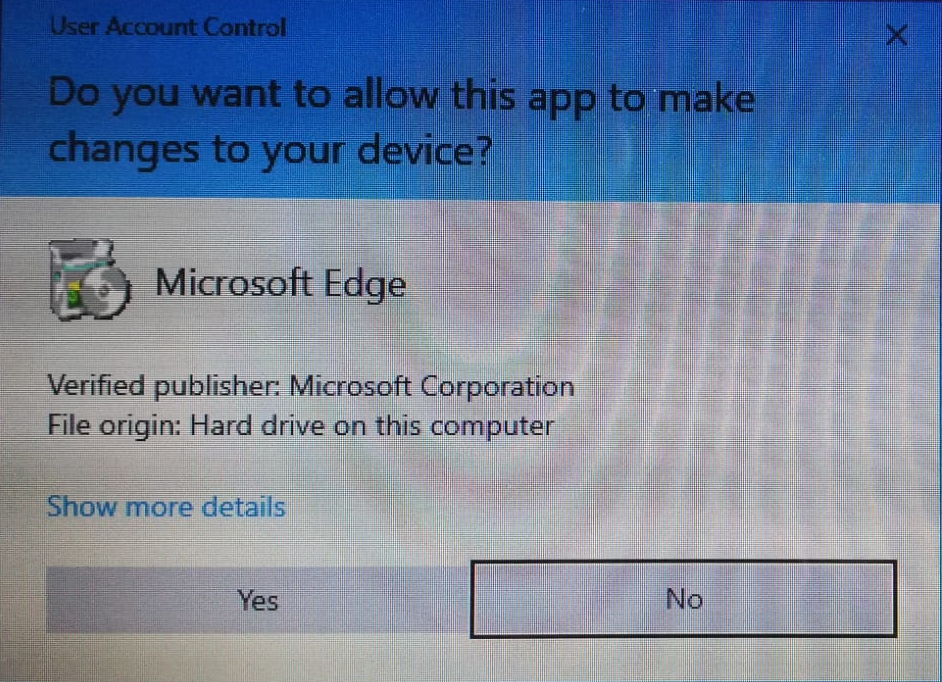Browser Internet Explorer (IE) sudah tidak didukung lagi oleh Microsoft dan telah berakhir pada 15 Juni 2022 (sumber : support.microsoft.com, diakses 30/12/2024). IE terakhir versi 11 telah dinonaktifkan secara permanen melalui pembaruan browser Microsoft Edge pada versi Windows 10 tertentu.
Jika situs yang ingin dikunjungi memerlukan IE, maka dapat dimuat ulang situs dengan mode IE di Microsoft Edge. Namun bagi yang ingin tetap memakai IE di Windows 10, dapat melakukan downgrade browser Microsoft Edge menjadi IE. Berikut ini penjelasannya :
| Indikasi | IE dijalankan langsung beralih ke Microsoft Edge |
| Sistem Operasi (penanganan) | Khusus Windows 10 tertentu (belum terlalu banyak upgrade) |
| Penyebab (dugaan) | Update pada Windows 10 khususnya pemasangan/update Microsoft Edge |
| Langkah Penanganan | Langkah downgrade Microsoft Edge menjadi IE :
|
| Status tutorial | 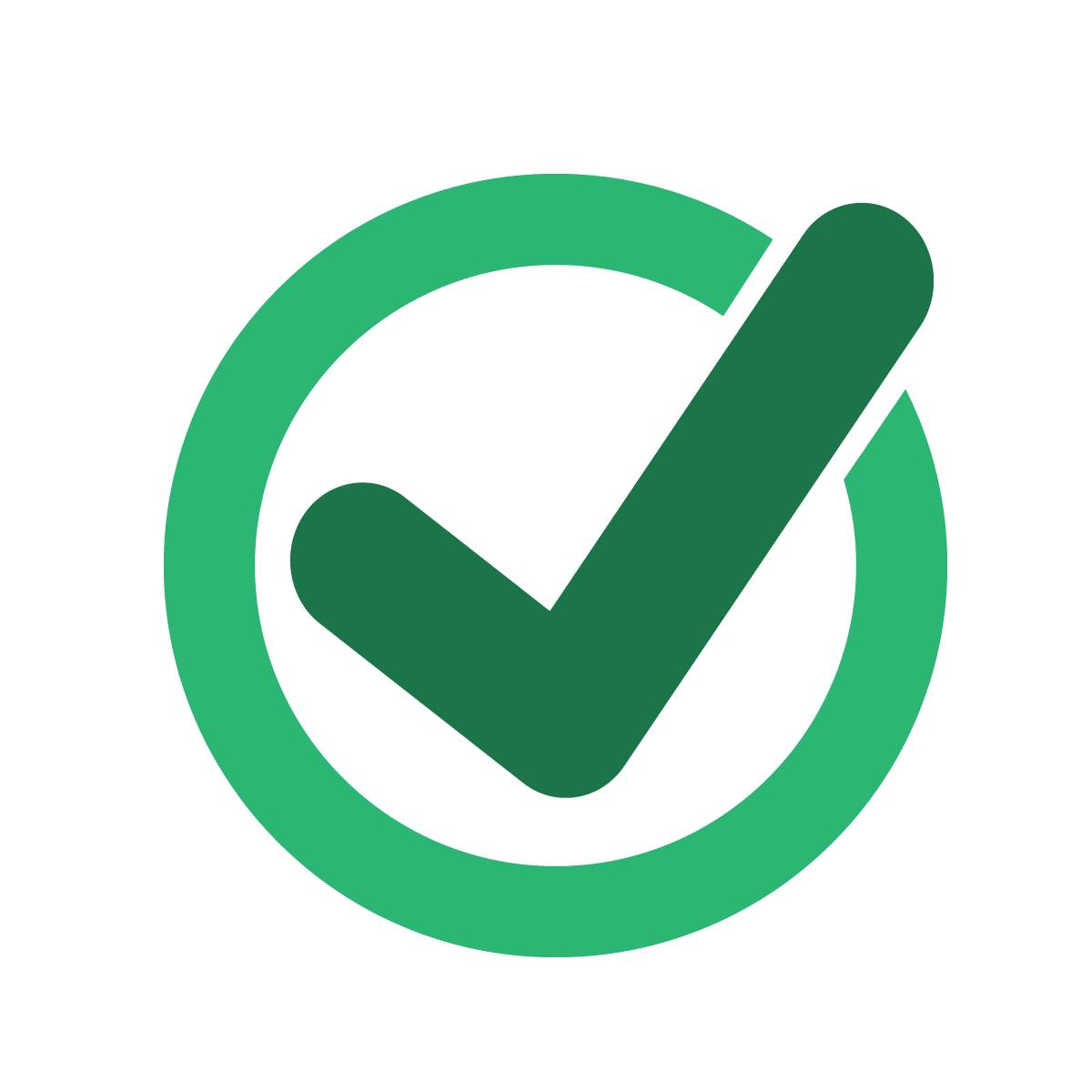 Sukses ujicoba Sukses ujicoba |